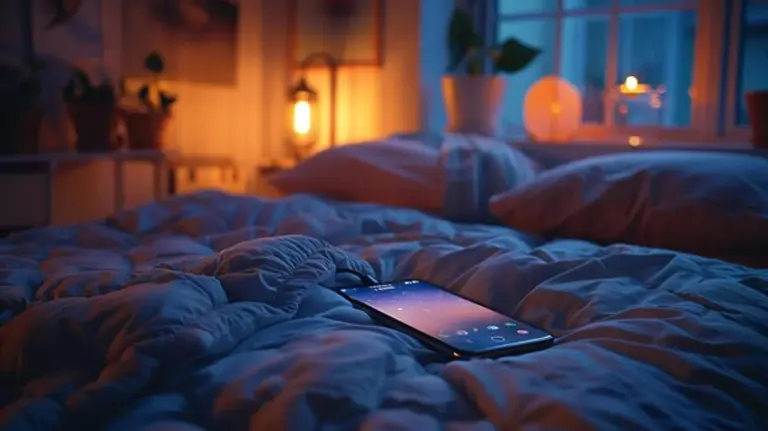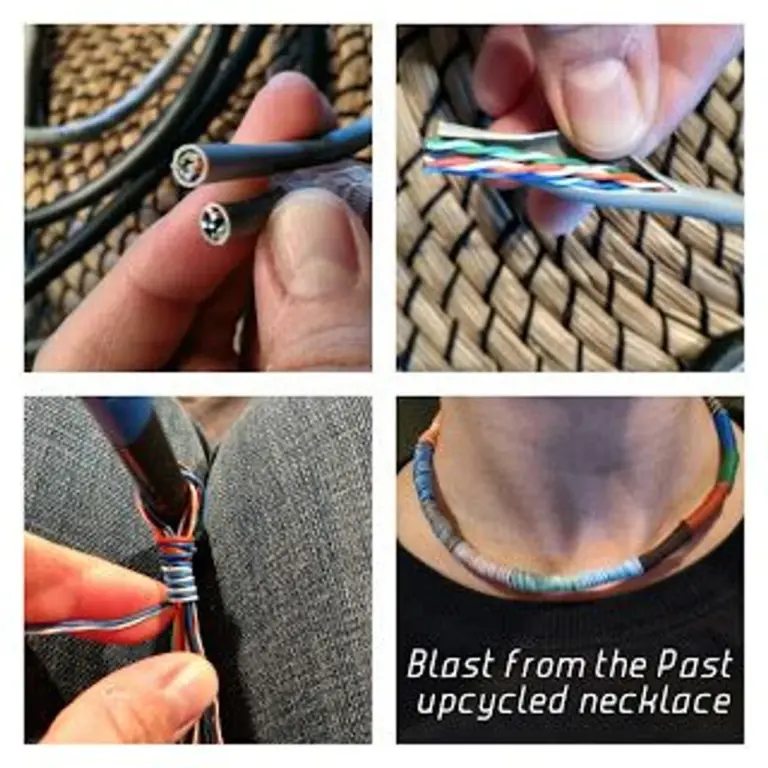Wussten Sie, dass ein einziger Klick Ihren Laptop vor gefährlicher Überhitzung bewahren kann? Die meisten Nutzer unterschätzen, wie schnell aus harmloser Hitze teure Schäden werden. Als erfahrener Technikredakteur habe ich so einige Geräte „verglühen“ sehen – und weiß mittlerweile genau, worauf es ankommt. Heute zeige ich Ihnen eine Einstellung, die kaum jemand kennt, die Ihren Laptop aber spürbar länger leben lässt.
Warum moderne Laptops trotzdem heißlaufen
Neue Prozessoren, schlanke Designs, mehr Power – Laptops sehen heute besser aus und leisten mehr als je zuvor. Doch genau hier lauert das Problem. Leistungsfähige Hardware in dünnem Gehäuse produziert mehr Hitze, als die meisten Lüfter wegschaffen. Gerade jetzt im Sommer steigt das Risiko deutlich – ein langsamer Rechner, plötzliches Abschalten oder sogar Datenverlust drohen.
Die Einstellung, die (fast) niemand kennt
Viele quälen sich mit Lüftern, Kühlpads oder sogar improvisierten Konstruktionen. Dabei geht es viel einfacher: Schalten Sie im Energieprofil Ihres Laptops den maximalen Prozessorzustand auf 80–90%. Das klingt banal, doch der Effekt ist enorm. Der Prozessor läuft dann nie auf voller Last, sondern bleibt in einem Bereich, wo er kaum Wärme entwickelt.

- Gehen Sie auf Energieoptionen → Erweiterte Energieeinstellungen ändern
- Suchen Sie den Punkt Prozessorenergieverwaltung
- Stellen Sie Maximaler Prozessorzustand auf 80–90%
- Speichern Sie die Einstellung – fertig!
Diese Änderung mindert die Spitzenleistung nur minimal, macht im Alltag aber praktisch keinen Unterschied. Was Sie sofort spüren: Ihr Laptop bleibt kühler und der Lüfter arbeitet deutlich leiser.
Warum hilft diese Einstellung wirklich?
Jahrelang habe ich mich auf externe Kühlung verlassen. Der Aha-Moment kam, als ich die Prozessorbegrenzung testete: Plötzlich war mein Arbeitslaptop stundenlang leise – und blieb kühler, obwohl ich viele Programme offen hatte. Sie opfern kaum Leistung, aber steigern die Langlebigkeit Ihrer Hardware deutlich.

Ein Beispiel: Bei meinem Surface Laptop reduzierte diese Einstellung die Maximaltemperatur von 94°C auf stabile 75°C – ohne, dass beim Surfen, Schreiben oder beim Streamen ein Unterschied spürbar war.
Weitere Schützer-Tipps gegen Hitze
- Regelmäßig entstauben: Ein verstopfter Lüfter reicht aus, um alles aufzuheizen.
- Richtige Unterlage: Keine weichen Flächen, verwenden Sie ein Holzbrett oder Notebookständer.
- Software-Ressourcen checken: Achten Sie darauf, unnötige Programme zu schließen. Chrome mit 20 offenen Tabs braucht z.B. viel Power.
Übrigens…
Die wenig bekannte Prozessorregulierung stammt eigentlich aus dem Unternehmensbereich, wo Langlebigkeit und Stabilität im Vordergrund stehen. Kaum ein Privatanwender nutzt sie bewusst – dabei ist sie auf jedem aktuellen Windows-Laptop verfügbar.
Fazit: Kleine Umstellung, große Wirkung
Probieren Sie die Einstellung einfach aus. In wenigen Minuten reduzieren Sie das Risiko von Überhitzung, Lärmbelastung und unnötigen Reparaturen – und verlängern das Leben Ihres Laptops spürbar. Haben Sie es ausprobiert oder noch bessere Tipps? Teilen Sie Ihre Erfahrungen gerne in den Kommentaren!